ზოგჯერ ხდება, რომ პროგრამული უზრუნველყოფის პროდუქტს, ტექნიკური თვალსაზრისით კარგად შესრულებულს, აქვს არაგამომხატველი გარეგნობა. ამ შემთხვევაში, ე.წ. "ტყავი" ეშველება, დამზადებულია მესამე მხარის დეველოპერების მიერ ან უბრალოდ ხალხური ხელოსნების მიერ და რომელსაც შეუძლია თქვენს საყვარელ პროგრამას ღირსეული ვიზუალური დიზაინი მიანიჭოს.
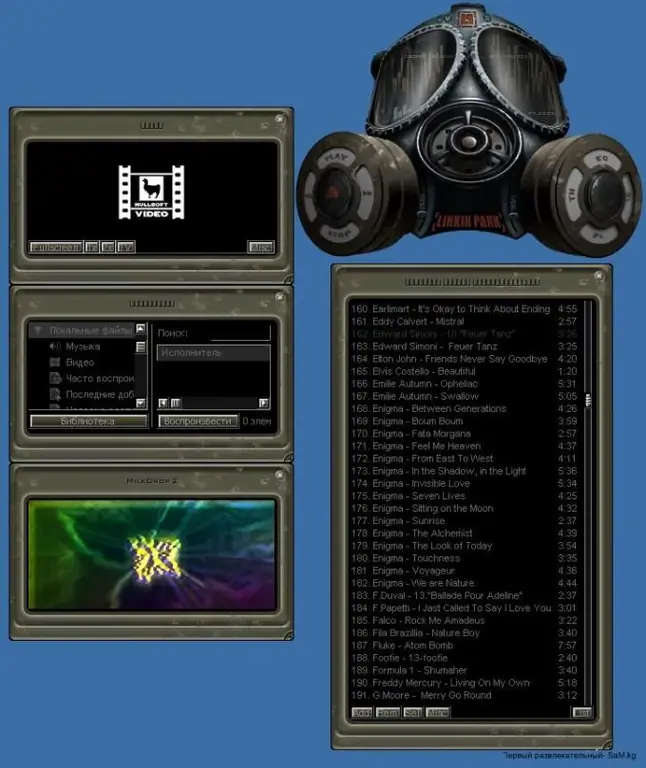
ინსტრუქციები
Ნაბიჯი 1
მირანდა. ჩამოტვირთეთ Modern Contact List მოდული და განათავსეთ C: პროგრამის ფაილები Miranda IMPlugins საქაღალდეში. ახლა ის უნდა გააქტიურდეს ძველი კლასიკური კონტაქტების სიის შესაცვლელად. ამისათვის გადადით პარამეტრებში> მოდულები და მონიშნეთ უჯრა clist_modern.dll- ის გვერდით და შემდეგ დააჭირეთ ღილაკს "გამოყენება" და "კარგი". მოათავსეთ საჭირო კანი C: პროგრამის ფაილების მირანდა IMSkins საქაღალდეში. გადატვირთეთ პროგრამა. ახლა თქვენ უნდა გადახვიდეთ პარამეტრები> წვრილი რეგულირება> სიის კანი და შემდეგ შეარჩიეთ და დააინსტალირეთ თქვენთვის სასურველი კანი.
ნაბიჯი 2
ვინამპი ჩართეთ პლეერი და დააჭირეთ Alt + S. ფანჯრის ზედა მარჯვენა კუთხეში, დააჭირეთ ღილაკს "Skins საქაღალდე". აირჩიეთ დირექტორია, სადაც მოათავსეთ კანი, შემდეგ თავად კანი და შემდეგ დააჭირეთ ღილაკს "წაისვით".
ნაბიჯი 3
ოპერა. თქვენ უნდა გადმოწეროთ კანი და დალაგების გარეშე მოათავსოთ იგი C: Program ფაილი / Opera / skins საქაღალდეში. შემდეგ გახსენით თქვენი ბრაუზერი, დააჭირეთ მენიუს> ინსტრუმენტების პანელს> პერსონალურად> კანს. სტანდარტულად, უკვე დაინსტალირებული სკინების სია გააქტიურებულია, შეარჩიეთ თქვენთვის სასურველი და დააჭირეთ ღილაკს "კარგი". ამასთან, შეგიძლიათ იპოვოთ ბოლო წერტილი "იპოვნეთ მეტი გარეკანის" გვერდით, რის შემდეგაც ქვემოთ გამოჩნდება გარეკანების სია, რომლის დაუყოვნებლად ჩამოტვირთვა შეგიძლიათ და შემდეგ ინსტალაცია შეგიძლიათ იმავე გზით.
ნაბიჯი 4
QIP ჩამოტვირთეთ და გახსენით კანი C: Program FilesQIPSkins საქაღალდეში. გადადით QIP- ზე, შემდეგ კი დააჭირეთ პარამეტრები> Skins ხატები. პროგრამისთვის საჭირო კანი შეარჩიეთ სიიდან, რომელიც გამოჩნდება და დააჭირეთ ღილაკს "მიმართვა".
ნაბიჯი 5
კასპერსკის ანტივირუსი. შექმენით Testskin საქაღალდე C: ProgramFilesKasperskyLab- ზე და გახსენით მასში საჭირო კანი. დაიწყეთ თქვენი ანტივირუსი და დააჭირეთ პარამეტრები> ხედი. მონიშნეთ ველი "გრაფიკული ალტერნატიული პარამეტრების გამოყენება", დააჭირეთ ღილაკს "დათვალიერება", გადადით Testskin საქაღალდეში, შეარჩიეთ დაუფასოებელი კანი, დააჭირეთ ღილაკს "OK", "Apply" და "OK".






